iTunes giver iPhone-brugere mulighed for at sikkerhedskopiere og gendanne data. Men der er også nogle begrænsninger for iTunes. Du må ikke sikkerhedskopiere bestemte filer på iPhone.
Nogle mennesker klager over, at de altid modtager meddelelsen "iTunes genkender ikke iPhone". Det er ret frustrerende, at iTunes ikke kan fungere godt under sikkerhedskopieringsprocessen. Så denne artikel sigter mod at vise dig Sådan sikkerhedskopieres iPhone uden iTunes.
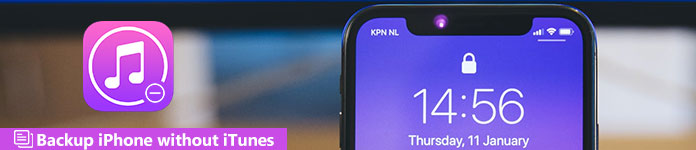
- Del 1: Sikkerhedskopier og gendan iPhone med iCloud
- Del 2: Del 2: Sikkerhedskopier og gendan iPhone med Apeaksoft iOS Data Backup & Restore
- Del 3: Tips og tricks ved at sikkerhedskopiere iPhone uden iTunes
del 1. Sikkerhedskopier og gendan iPhone med iCloud
ICloud er i de fleste tilfælde det første iTunes alternative valg til at sikkerhedskopiere iPhone data gratis. Der er gratis 5 GB Cloud Storage, som du kan gemme iPhone backup filer. Desuden er du i stand til at sikkerhedskopiere billeder og andre data fra iPhone til iCloud automatisk. Således er det et godt valg at sikkerhedskopiere og gendanne iPhone uden iTunes ved hjælp af iCloud.
Trin 1. Tænd iCloud Backup
Tilslut din iPhone til et Wi-Fi-netværk. Hvis du kører iOS 10.2 eller nyere versioner, skal du åbne appen "Indstillinger" på din iPhone, vælge dit navn og derefter klikke på "iCloud". Hvad angår iOS 10.2 og tidligere brugere, skal du gå til "Indstillinger" og trykke på knappen "iCloud" i stedet. Rul ned for at udløse "iCloud Backup" eller "Backup" til/fra-indstillingen.
Trin 2. Backup iPhone uden iTunes gratis
Klik på knappen "Sikkerhedskopier nu". Det tager lidt tid at gennemføre iPhone-sikkerhedskopieringsprocessen med iCloud. Hvis du vil kontrollere, om iCloud har sikkerhedskopieret din iPhone eller ej, skal du gå tilbage til "Indstillinger" igen. Følg ovenstående operationer for at vælge dit navn, iCloud og iCloud Backup. Du kan se den sidste vellykkede sikkerhedskopifil med de nøjagtige data og tid nedenfor.
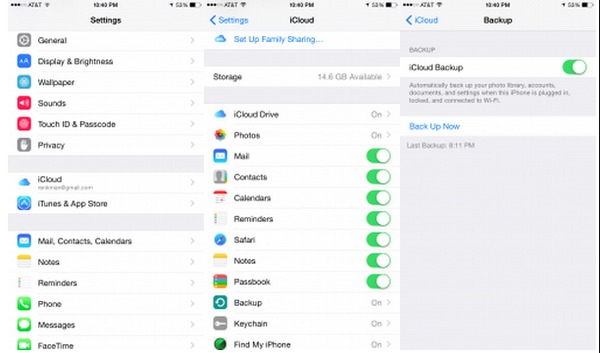
Tip: Hvis du ikke deaktiverer iCloud-backup-indstillingen, bliver din iPhone automatisk sikkerhedskopieret, når du har låst din skærm, med en Wi-Fi og en strømkilde tilsluttet. Som et resultat vil iCloud sikkerhedskopiere data, herunder dit fotobibliotek, konti, indstillinger, dokumenter, sundhedsdata og hjemme konfiguration.
del 2. Sikkerhedskopier og gendan iPhone med Apeaksoft iOS Data Backup & Restore
Apeaksoft iOS Data Backup og gendannelse er det bedste iTunes alternative program, der kan sikkerhedskopiere og Gendan iPhone data med et enkelt klik. Sammenligner med iTunes, giver iOS Data Backup & Restore brugere mulighed for at få vist de detaljerede data efter backup. Det understøttes også til at kryptere iPhone-sikkerhedskopiering for at beskytte private oplysninger. Nå, den nye sikkerhedskopi overskriver ikke den gamle. Så det er sikkert at bruge iOS Data Backup-programmet til at sikkerhedskopiere iPhone uden iTunes og iCloud.
Nøglefunktioner i iTunes-alternativet til sikkerhedskopiering af iPhone i en klik
- Et klik for at sikkerhedskopiere data fra din iPhone / iPad / iPod til Windows / Mac PC
- Opret en krypteret backup uden overskrivning
- Forhåndsvisning af data efter backup eller før genoprettelse af data
- Gendan data fra backup filer til computeren uden besvær
- Understøtter iPhone 15/14/13/12/11/XS/XR/X/8 Plus/8/etc., iPad og iPod
Sådan sikkerhedskopieres iPhone uden iTunes på Mac og Windows Computer
Trin 1. Tilslut iPhone til iOS Data Backup & Restore
Download og installer iPhone-sikkerhedskopieringsprogrammet. Vælg "iOS Data Backup & Restore" -tilstand til backup af iPhone uden iTunes.

Trin 2. Start iOS Data Backup
Vælg "iOS Data Backup" i hovedgrænsefladen. Senere skal du bruge et lyn USB-kabel til at slutte iPhone til din computer. Derefter registrerer iOS Data Backup automatisk din iPhone.

Trin 3. Vælg filtyper til backup af iPhone
Derefter kræver iOS Data Backup, at du vælger, hvilken filtype du vil sikkerhedskopiere. Der er kategorier "Medier", "Beskeder og kontakter" og "Notater og andre", du kan vælge. Du kan også stole på det til backup stemme notater med lethed.

Du kan også vælge "Krypteret sikkerhedskopi" i stedet for standard "Standard backup" for at oprette en krypteret sikkerhedskopi uden iTunes.

Trigger "Krypteret sikkerhedskopi", og tryk derefter på "Start" for at beskytte dine private oplysninger, hvis det er nødvendigt. Indstil en backupadgangskode, og tryk derefter på "OK" for at komme videre.

Trin 4. Et klik for at sikkerhedskopiere iPhone til din computer
Tryk på knappen "Næste", og bekræft en destinationsmappe. Klik på "Backup" for at starte sikkerhedskopiering af iPhone-data uden iTunes på Mac eller Windows-computer.

Nu kan du scanne og se iPhone-sikkerhedskopifilen i detaljer. Hvis du har brug for at gendanne sikkerhedskopifilen til en ny iPhone eller andre årsager, skal du bare vælge "iOS Data Restore" for at fortsætte. Det giver dig også mulighed for at backup iPhone uden adgangskode.

del 3: Tips og tricks til at sikkerhedskopiere iPhone uden iTunes
Spørgsmål 1: Hvilket iPhone data backup værktøj kan beskytte private oplysninger?
Svar 1: Du kan bruge iOS Data Backup til at lave en krypterings backup fil, der kun kan scannes af Apeaksoft. Det vigtigste er, at iTunes og iCloud-krypteringer også kan låses op af andre værktøjer.
Spørgsmål 2: Hvilket værktøj kan hurtigere sikkerhedskopiere iPhone-data?
Svar 2: Det er iOS Data Backup, der kan sikkerhedskopiere alle dine iPhone-filer med et enkelt klik. hvis du brug iCloud til at sikkerhedskopiere iPhone data, vil den dårlige Wi-Fi-tilstand ødelægge processen. Og for at sikkerhedskopiere iPhone med iTunes, vil det få din computer til at køre langsommere end før.
Spørgsmål 3: Kan jeg forhåndsvise iPhone-backup?
Svar 3: Ja, iOS Data Backup tillader brugere at forhåndsvise dine tidligere sikkerhedskopieringsfiler efter sikkerhedskopiering og før genoprettelse. Hvad angår iTunes og iCloud, har du ikke lov til at forhåndsvise noget.
Som et resultat gør iOS Data Backup et bedre job end iCloud og iTunes. Og det er den mest tidsbesparende og sikreste metode til sikkerhedskopiering af iPhone uden iTunes eller iCloud og forårsager intet datatab. Desuden giver iOS Data Backup den brugervenlige grænseflade uden teknisk viden. Alt i alt skal du bare køre iOS Data Backup & Restore for at sikkerhedskopiere og gendanne dine iOS-data med et enkelt klik.



 iPhone Data Recovery
iPhone Data Recovery iOS System Recovery
iOS System Recovery iOS Data Backup & Restore
iOS Data Backup & Restore IOS Screen Recorder
IOS Screen Recorder MobieTrans
MobieTrans iPhone Overførsel
iPhone Overførsel iPhone Eraser
iPhone Eraser WhatsApp-overførsel
WhatsApp-overførsel iOS Unlocker
iOS Unlocker Gratis HEIC Converter
Gratis HEIC Converter iPhone Location Changer
iPhone Location Changer Android Data Recovery
Android Data Recovery Broken Android Data Extraction
Broken Android Data Extraction Android Data Backup & Gendan
Android Data Backup & Gendan Telefonoverførsel
Telefonoverførsel Data Recovery
Data Recovery Blu-ray afspiller
Blu-ray afspiller Mac Cleaner
Mac Cleaner DVD Creator
DVD Creator PDF Converter Ultimate
PDF Converter Ultimate Windows Password Reset
Windows Password Reset Telefon spejl
Telefon spejl Video Converter Ultimate
Video Converter Ultimate video editor
video editor Screen Recorder
Screen Recorder PPT til Video Converter
PPT til Video Converter Slideshow Maker
Slideshow Maker Gratis Video Converter
Gratis Video Converter Gratis Screen Recorder
Gratis Screen Recorder Gratis HEIC Converter
Gratis HEIC Converter Gratis videokompressor
Gratis videokompressor Gratis PDF-kompressor
Gratis PDF-kompressor Gratis Audio Converter
Gratis Audio Converter Gratis lydoptager
Gratis lydoptager Gratis Video Joiner
Gratis Video Joiner Gratis billedkompressor
Gratis billedkompressor Gratis baggrundsviskelæder
Gratis baggrundsviskelæder Gratis billedopskalere
Gratis billedopskalere Gratis vandmærkefjerner
Gratis vandmærkefjerner iPhone Screen Lock
iPhone Screen Lock Puslespil Cube
Puslespil Cube





